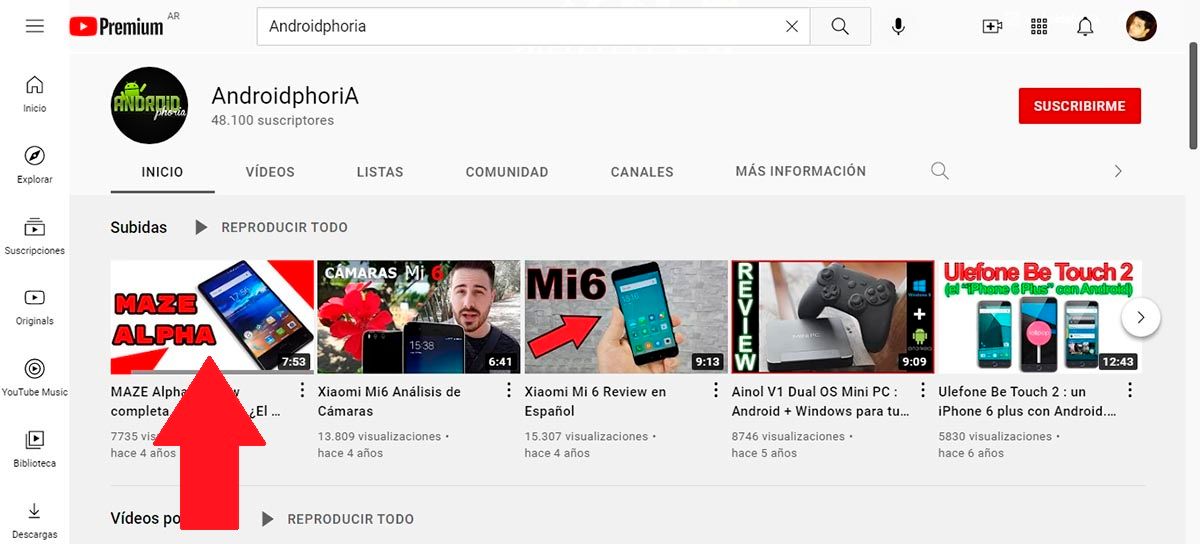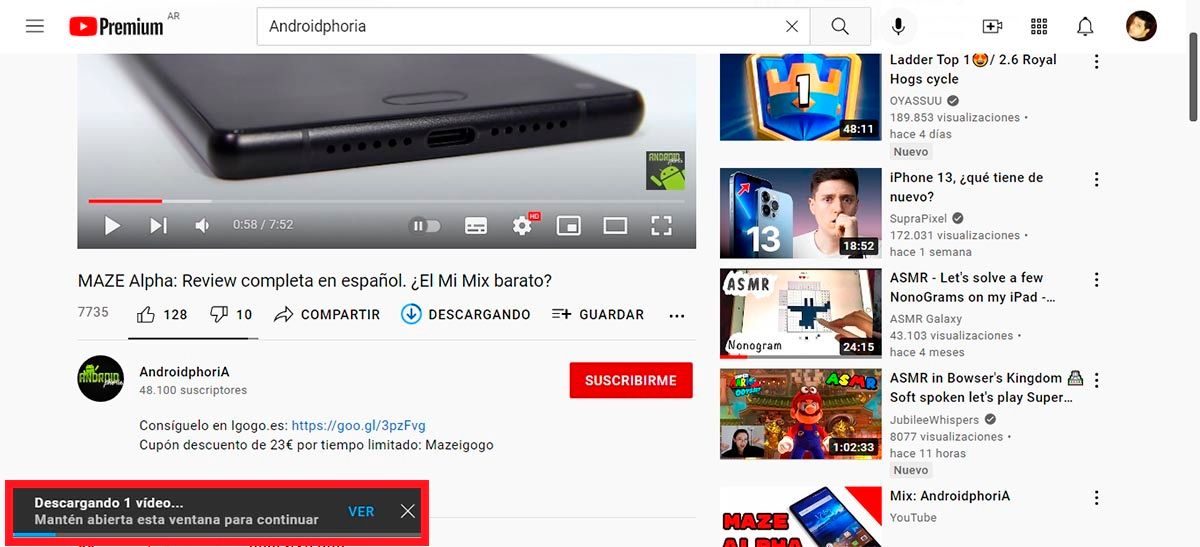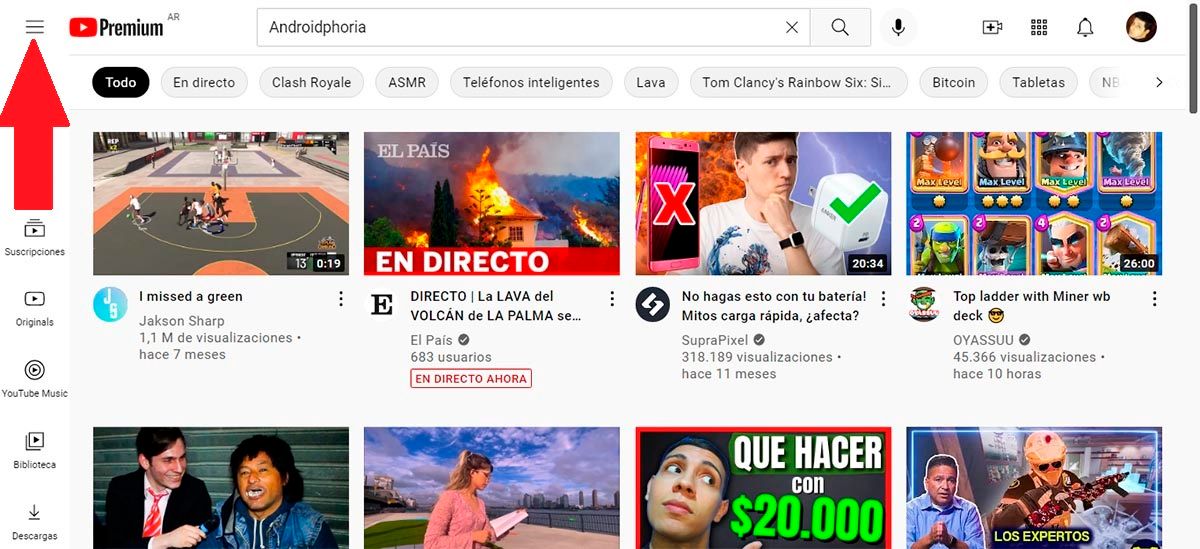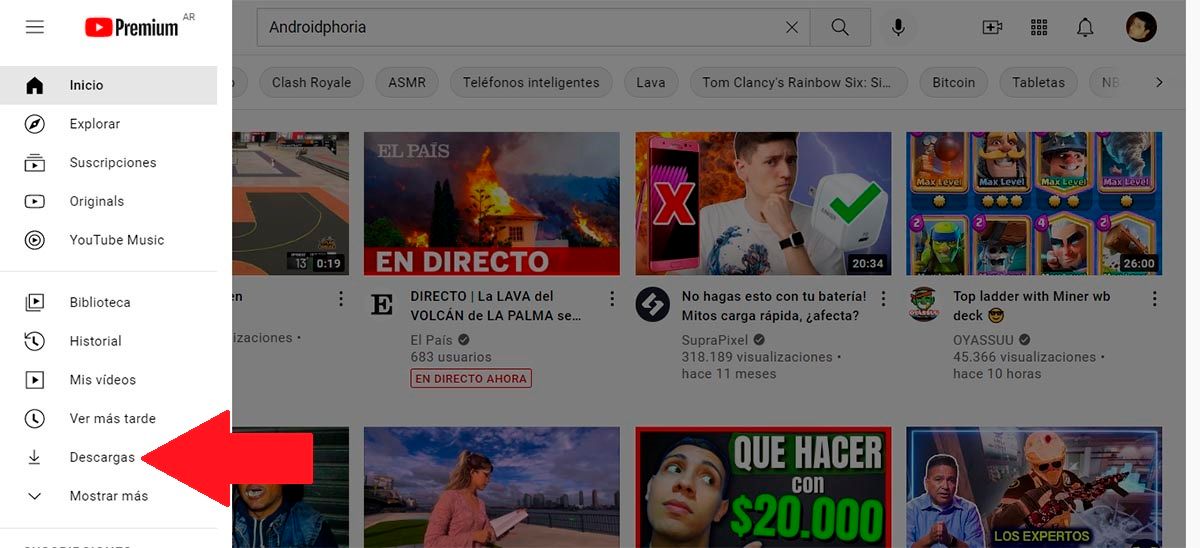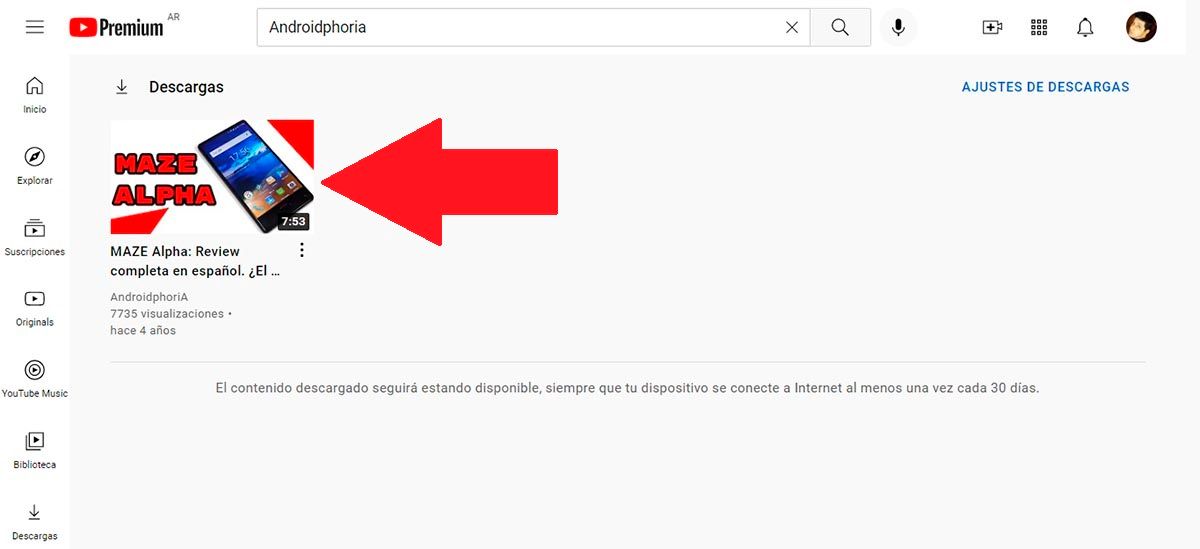Gebruik je nog steeds apps of websites om YouTube-video's te downloaden? Als uw antwoord op deze vraag is: "Ja" , je zou die ouderwetse en gevaarlijke methoden moeten vergeten .
Dankzij de klachten die gebruikers die video's op YouTube bekijken al lange tijd maken, Het videoplatform van Google heeft een radicale verandering doorgevoerd die niemand had verwacht .
Van nu af aan, iedereen kan gratis YouTube-video's downloaden en zonder dat u daarvoor gratis externe apps of websites hoeft te gebruiken. Aan de andere kant, je hebt YouTube Premium niet meer nodig om toegang te krijgen tot deze functie.
Als u geïnteresseerd bent om te weten hoe u YouTube-video's kunt downloaden met behulp van de eigen website van het platform, moet u verder lezen, we zijn er meer dan zeker van dat dit "methode" komt van pas…
Hoe YouTube-video's officieel van pc downloaden?
Voordat we je laten zien wat je moet doen om officieel video's van YouTube te kunnen downloaden, is het belangrijk om dat te verduidelijken je moet de nieuwste versie van Chrome op je pc hebben geïnstalleerd .
Als u al een bijgewerkte browser heeft, moet u deze stappen volgen om: download elke YouTube-video gratis :
- Het eerste wat je moet doen is ga naar de YouTube-website met behulp van Google Chrome.
- Zoek de video die je wilt downloaden . Eenmaal gevonden, klik erop om het af te spelen.
- Daarom moet u op de optie klikken die zegt: "Downloaden".
- YouTube begint de video te downloaden je hebt geselecteerd. Wacht tot de blauwe balk het einde bereikt van de grijze doos.
- Eenmaal gedownload, je moet op de drie horizontale lijnen klikken die zich in de linkerbovenhoek van het scherm bevinden.
- Er wordt een menu weergegeven met verschillende opties, voer degene in die zegt: "Downloaden".
- Binnen enkele seconden toont YouTube je de video's die je hebt gedownload.
Het is de moeite waard om dat te vermelden deze gedownloade video's worden niet op uw computer opgeslagen , dat wil zeggen, ze zullen zijn "gered" in je YouTube-account. U hoeft ook geen verbinding met internet te hebben om ze te kunnen spelen.
Uiteraard je moet elke 1 dagen minimaal 30 keer naar YouTube gaan . Als je binnen 30 dagen het videoplatform van Google niet betreedt, worden de video's die je hebt gedownload automatisch verwijderd (je moet ze opnieuw downloaden).
Hoe YouTube-video's officieel van mobiel te downloaden?
Hoewel deze functie alleen op computers aanwezig is, is het mogelijk om een kleine "truc" in staat zijn om te YouTube-video's downloaden vanaf de mobiel .
Zoals het op pc gebeurt, je moet de nieuwste versie van Google Chrome hebben geïnstalleerd op uw mobiel. Weet u niet zeker of uw browser up-to-date is? Ga naar de Google Play Store en update de Chrome-app handmatig.
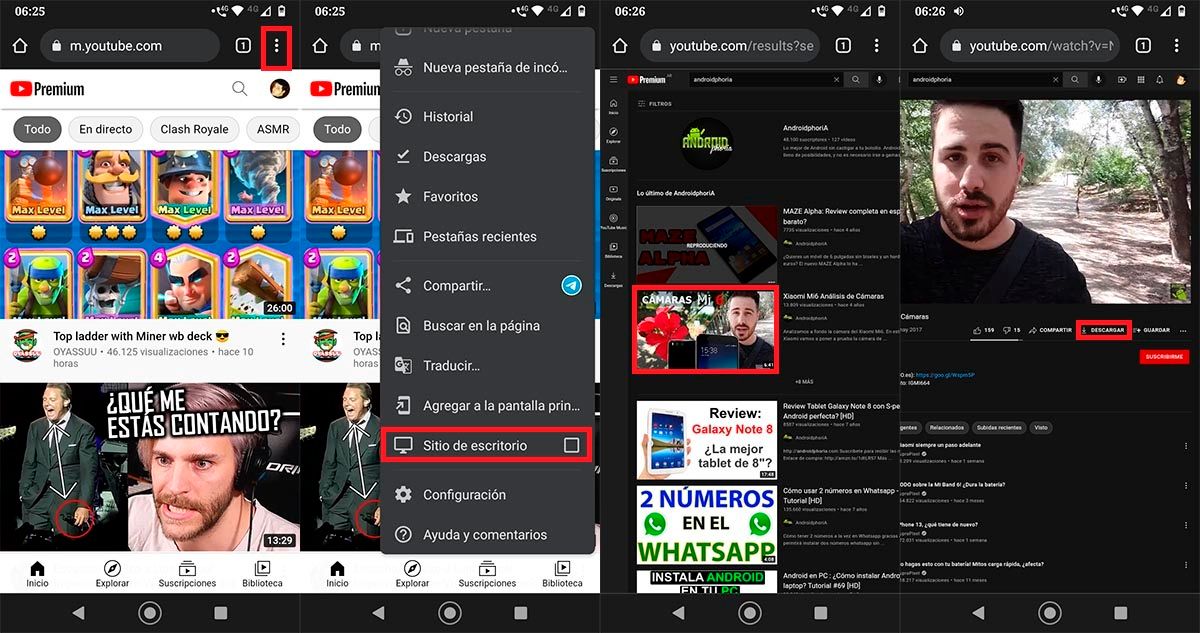
- Open de Google Chrome-app op uw Android-telefoon, en ga naar de YouTube-website . Zodra de YouTube-webpagina is geopend, moet u: klik op de drie kleine verticale stippen die rechtsboven in het scherm verschijnen.
- Er wordt een menu weergegeven met veel opties, klik op degene die zegt: "Desktopsite" .
- YouTube verandert van formaat – u kijkt naar de pc-versie. Wanneer de webpagina volledig is geladen, moet u: klik op de video die je wilt downloaden .
- Daarom moet u op de optie klikken die zegt: 'Downloaden' (het verschijnt rechtsonder in de video).
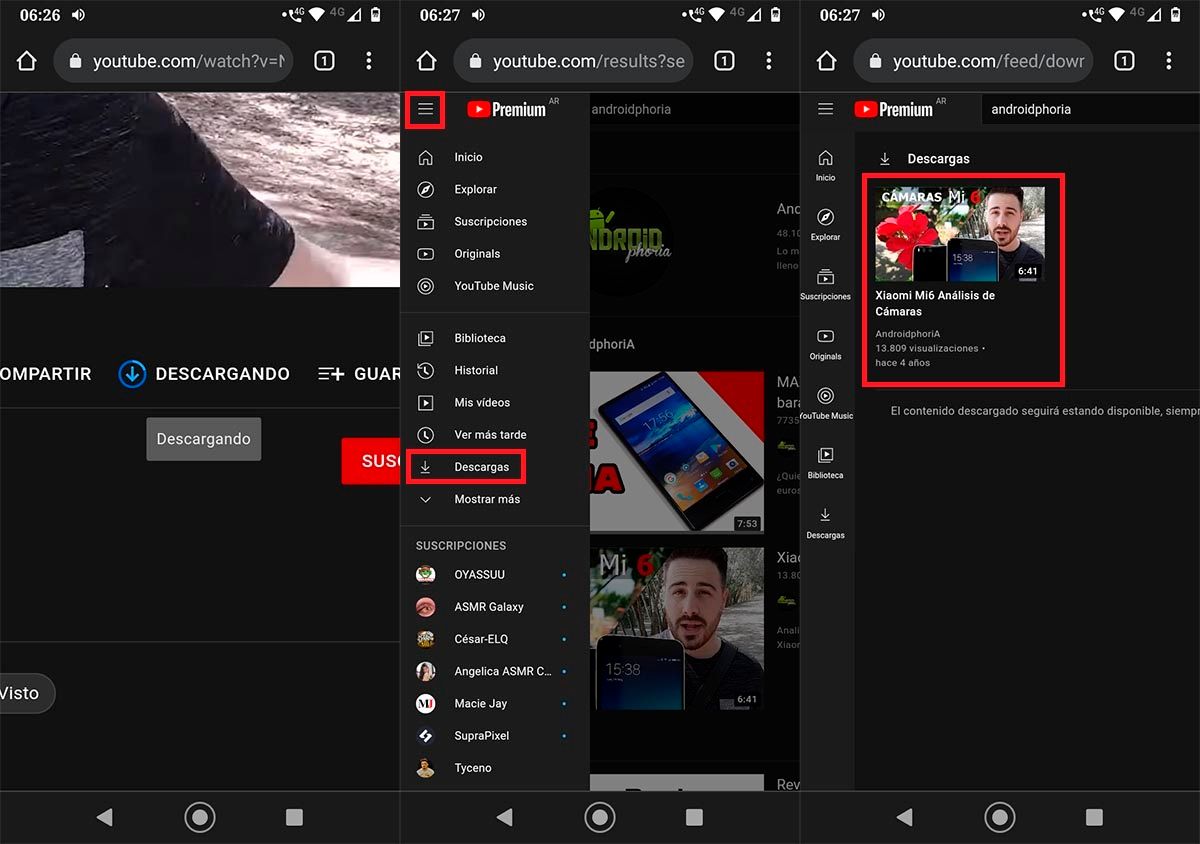
- Binnen enkele seconden, YouTube begint de video te downloaden .
- Om de gedownloade video te zien, je moet op de drie horizontale lijnen klikken die linksboven in het scherm verschijnen. Er wordt een menu weergegeven, daar moet u op de optie klikken die zegt: "Downloaden".
- Binnen een paar seconden toont YouTube je de video die je hebt gedownload.
Zoals in de tutorial voor pc die we je hierboven hebben laten zien, YouTube slaat de video die je hebt gedownload niet op in de interne opslag van je mobiel , aangezien de video wordt opgeslagen in uw Google-account.
Kunt u geen video's van YouTube downloaden? Activeer deze functie
Als u de 'Downloaden' knop die zich onder de video's bevindt, voert u mogelijk een stap verkeerd uit of heeft u mogelijk niet de nieuwste versie van de browser van Google, Chrome, geïnstalleerd.
Daarnaast is als je aan die eisen voldoet en kan nog steeds geen YouTube-video's downloaden, je moet de volgende functie activeren: :
- Het eerste wat je moet doen is ga naar deze website (YouTube-webpagina voor experimentele tests).
- Log in met je Google account (degene die je gebruikt om YouTube-video's te bekijken vanaf je pc of mobiel).
- Druk op de blauwe knop met de tekst "Proberen", die zich linksonder in het scherm bevindt.
- Als je alle stappen correct hebt uitgevoerd, toont YouTube je het volgende bericht "Je probeert video's van je browser te downloaden".
De tutorial die we je hierboven laten zien, we raden aan om het vanaf een computer te doen, omdat het ons een ander probleem van de mobiel heeft gegeven. Vergeet het natuurlijk niet met een andere browser te doen, want deze functie verschijnt alleen in Google Chrome (degene waarmee je videodownloads op YouTube kunt activeren).
Zonder veel meer toe te voegen, maken we gebruik van deze ruimte om u te informeren dat: Met YouTube kun je video's downloaden in deze resoluties : 240p, 480p, 720p en 1080p. Als je video's in nog hogere kwaliteit wilt downloaden, moet je deze methode gebruiken.